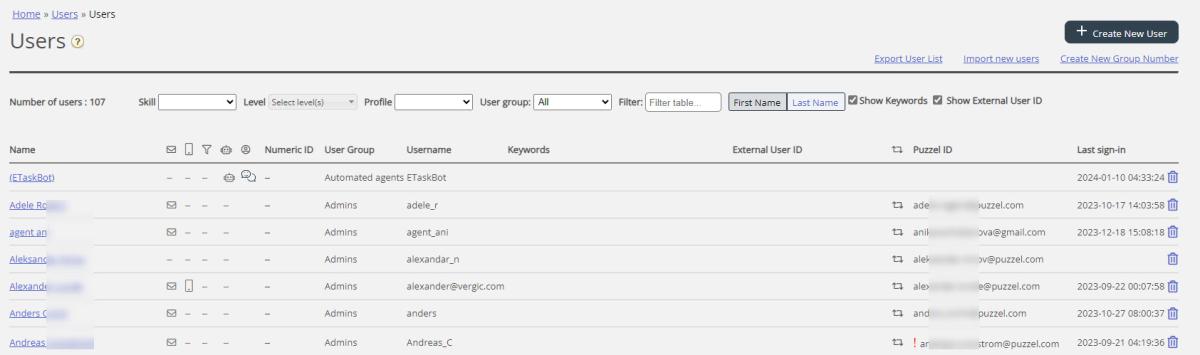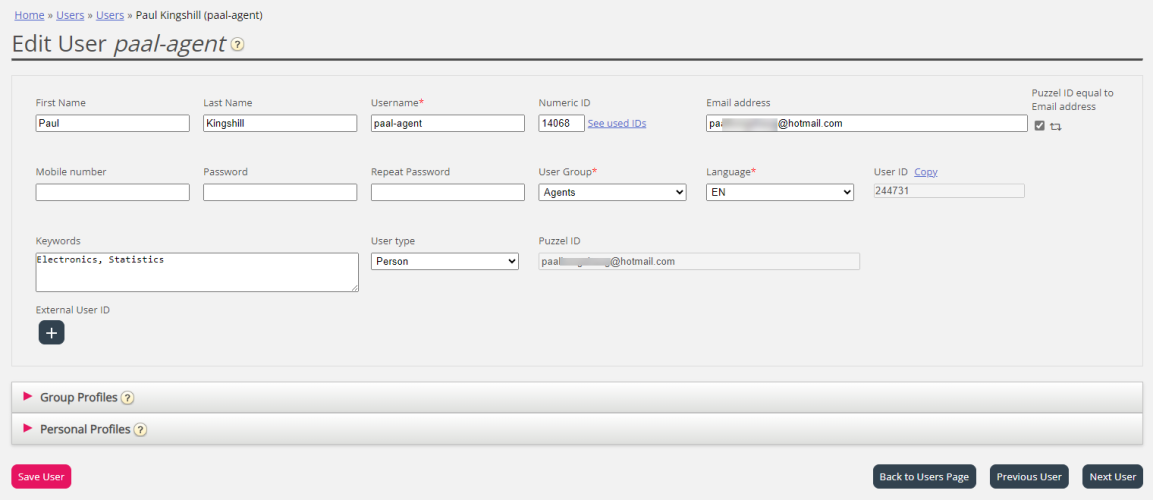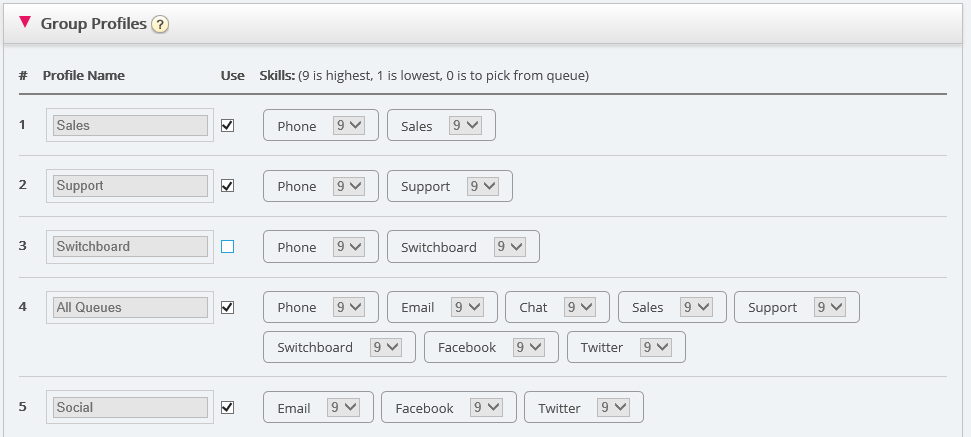Gebruikerslijst en Gebruiker bewerken
Op de pagina Gebruikers - Gebruikers vindt u een lijst van alle gebruikers. U kunt daar gebruikers toevoegen, bewerken en verwijderen.
U kunt kiezen om alle gebruikers of gebruikers in een gebruikersgroep te tonen, alfabetisch gerangschikt op Voornaam of Achternaam. U kunt naar gebruikers zoeken door bijvoorbeeld (delen van) de voornaam, achternaam, gebruikersnaam, emailadres, mobiel nummer of een bronfilter in te typen in het invoerveld “Filter”. U kunt kolommen, waarin u niet wilt zoeken, uitvinken. Een zoekopdracht naar bijvoorbeeld paal ko geeft gebruikers terug die paal OF ko bevatten, terwijl een zoekopdracht naar paal ko gebruikers teruggeeft die de hele string binnen de aanhalingstekens bevatten. U kunt de lijst sorteren door op de kolomkoppen te klikken.
U kunt ook zoeken naar gebruikers met een bepaalde vaardigheid en optioneel specifieke vaardigheidsniveaus in alle of een geselecteerde gebruikersgroepen. Daarnaast kunt u zoeken naar gebruikers met een specifiek profiel.
De columns:
- Naam: Als de voor- en achternaam van de gebruiker is ingevoerd, wordt deze in deze kolom getoond. Anders wordt de gebruikersnaam getoond. Klik op een gebruikersnaam om de pagina “Bewerken gebruiker” voor deze gebruiker te openen
- E-mail: Gebruikers met een geregistreerd emailadres krijgen dit symbool (en emailadres als tool-tip)
- Mobiel: Gebruikers met een geregistreerd mobiel nummer krijgen dit symbool (en het nummer als tool-tip).
- Filter: Gebruikers aan wie bronfilter(s) zijn toegewezen, krijgen dit symbool (en de filternaam als tool-tip)
- Bot: Gebruikers die bots zijn (geautomatiseerde vertegenwoordiger). Alleen Puzzel kan een gebruiker als bot markeren.
- Numeriek ID: Elke vertegenwoordiger kan een uniek numeriek ID hebben, bijv. een werknemersnummer. Als een vertegenwoordiger moet inloggen in de wachtrijen via de telefoon (back-door), is dit nummer nodig
- Gebruikersgroep: Tot welke gebruikersgroep de gebruiker (vertegenwoordiger) behoort
- Gebruikersnaam: De gebruikersnaam is wat de gebruiker gebruikt om in te loggen op Puzzel, hetzij in de applicatie voor vertegenwoordigers of in het beheerportaal.
- Externe-id: Het externe id van de gebruiker (voor SSO), indien aanwezig.
- Laatste aanmelding: De meest recente aanmelding van de gebruiker bij Puzzel.
- Verwijderen: Klik op het vuilnisbakicoon om de geselecteerde gebruiker te verwijderen
Klik op de naam van een gebruiker om de pagina Gebruiker bewerken te openen:
Profielen beschikbaar voor de gebruiker
Klik op Groepsprofielen op de pagina Gebruiker bewerken om de beschikbare groepsprofielen voor deze gebruiker te zien.
Als u wilt wijzigen welke groepsprofielen deze vertegenwoordiger moet kunnen gebruiken, vink dan de relevante profielen aan of uit en sla op.
Als u een persoonlijk profiel wilt aanmaken/bewerken, kunt u dit doen onder accordeon “Persoonlijke profielen”.